Hagaaji qaladka diskka ama diskka aan nidaamka ahayn Shaashada madow ee Windows 11/10
Haddii marka aad boot your Windows 11/10 kombayutarka, habka bootku uu guuldareysto oo aad la kulanto fariinta qaladka ah Non-system qalad disk ama qalad disk ah(Non-system disk error or disk error) ee shaashadda madow, waxaa laga yaabaa inaad rabto inaad sii wadato akhrinta boostada sida aan ku siin doono xalalka waxaad isku dayi kartaa inaad si guul leh u xalliso arrinta.
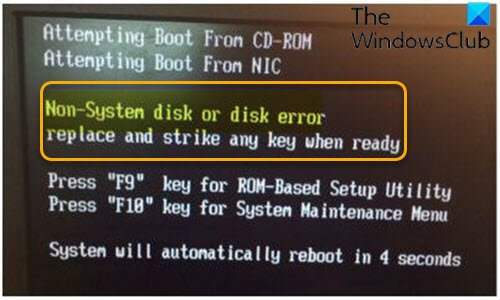
Non-System disk or disk error, Replace and strike any key when ready
Waxaa laga yaabaa inaad la kulanto qaladkan haddii kombuyuutarku BIOS uusan ka heli karin nidaamka hawlgalka mid ka mid ah qalabka kaydinta ee ku jira jidkiisa boot, ama uu ku guuldareysto inuu helo diskka boot.
Farriimaha khaladaadka la midka ah waxaa ka mid ah aaladda bootinta oo aan la helin , Nidaamka hawlgalka oo aan la helin, ama nidaamka hawlgalka maqan(Operating system not found, or Missing operating system) .
Qalad disk aan ahayn nidaamka ama diskka Shaashada madow(Black)
Haddii aad la kulanto arrintan, waxaad isku dayi kartaa xalalkayaga hoos ku qoran oo aan si gaar ah u kala horrayn oo arag haddii ay taasi caawinayso xallinta arrinta.
- Ka saar dhammaan Disks-yada aan Nidaamyada lahayn
- Xaqiiji mudnaanta Boot
- Ka saar oo dib u rakib Hard Drive-ka
- Samee Dayactirka Bilawga
- Dayactirka MBR
- Deji Qaybinta Nidaamka Firfircoon
- Hubi Qaybta Xun
- Beddel Hard Drive-ka
Aynu eegno sharraxaadda habka ay khusayso mid kasta oo ka mid ah xalalka taxan.
1] Ka saar dhammaan Disks-yada aan Nidaamyada lahayn
Marka la cilad-saarayo diskka aan-system-ka lahayn ama shaashadda madow ee qaladka diskka, waxaan ku billaabaynaa inaan ka saarno disk-ga aan-system-ka ahayn aaladdaada boot-ka (ka saar disk kasta oo aan nidaamka ahayn floppy-ka ama ka saar disk -ga CD-ROM-(CD-ROM) ka), ka dibna dami oo daar kombiyuutarka oo arag haddii ay taasi shaqaynaysay. Haddii kale, isku day xalka xiga.
2] Xaqiiji mudnaanta Boot
Xalkani wuxuu kaaga baahan yahay inaad hubiso inaad dooratid qalab leh faylalka boot (ama faylalka nidaamka hawlgalka) lagu rakibay, oo dhig meesha ugu horeysa ee dalabka boot(set it to the first place of the boot order) .
3] Ka saar(Remove) oo dib u rakib Hard Drive -ka(Hard Drive)
Haddii aad bilawday inaad la kulanto arrintan ka dib markii kombiyuutarka la tuuray ama la helay garaac adag, waxaa suurtogal ah in uu jiro kala go'a kombiyuutarka iyo darawalka adag, waxay u badan tahay in fiilooyinka ay dabacsan yihiin ama darawalku uu ka guuro booskiisa. Xaaladdan oo kale, waxaad u baahan tahay inaad hubiso fiilada HDD 's IDE ama SATA oo aad hubiso in fiilada ku xireysa HDD -ga Motherboard-ka ay si ammaan ah ugu xiran tahay, ka dibna dib u bilowdo PC-gaaga. Waxa kale oo aad ka saari kartaa oo dib u gelin kartaa wadista.
Si aad meesha uga saarto oo dib ugu rakibto darawalka, samee waxa soo socda:
Waxaa laga yaabaa inaad u baahato adeegyada farsamayaqaanka qalabka.
- Demi kumbiyuutarka oo ka saar isha korontada.
- Ka saar baytariga gacanka (haddii uu yahay laptop).
- Ka saar diskka nidaamka
- Dib u rakib diskka nidaamka
- Dib u geli baytariga gasha (haddii uu yahay laptop).
- Kombuyuutarka ku shaqeeya
Haddii kombuyuutarku si guul leh u shaqeeyo, dhammaan way fiican yihiin oo wanaagsan yihiin, haddii kale isku day xalka xiga.
4] Samee Dayactirka Bilawga

Xalkani wuxuu kaaga baahan yahay inaad sameyso dayactirka bilawga Windows(perform Windows Startup Repair) oo aad aragto haddii taasi ku caawinayso.
5] Dayactir MBR
Haddii aagga uu ku yaallo Diiwaanka Bootka Master -ka uu ka kooban yahay dhawr rucubood oo cilladaysan, (Master Boot Record)MBR -ga waxa laga dhigayaa mid aan la akhriyi karin, taas oo keeni karta ciladan marka aad bootinta kombayutarkaga. Waad hagaajin kartaa Diiwaanka Bootka Master-ka(repair the Master Boot Record) oo aad aragto.
6] Deji Qaybinta Nidaamka Firfircoon
Haddii sabab qaar ka mid ah qaybta nidaamka loo dhigay mid aan shaqayn, waxa laga yaabaa inaad la kulanto ciladan. Xaaladdan oo kale, waxaad u baahan doontaa inaad gacanta ku dejiso qaybta nidaamka mid firfircoon. Waa kan sida:
Waxaad u baahan doontaa Windows 11/10 warbaahinta bootable si aad hawshan u qabato. Kumbiyuutar kasta oo shaqeeya, samee rakibaadda Windows USB Drive(create a Windows installation USB drive) , haddii aadan haysan mid diyaarsan.
Waxaad ku abuuri kartaa Windows 11/10 warbaahinta rakibaadda kumbuyuutarka Linux ama Mac haddii kuwani yihiin waxa aad marin u heli karto. Ka dib, u sii wad sida soo socota:

- Kaba PC-ga khaldan adoo isticmaalaya Windows 10 warbaahinta rakibaadda(Boot the faulty PC using the Windows 10 installation media) .
- Sanduuqa wadahadalka Dejinta Windows ayaa soo muuqan doona.(Windows Setup)
- Deji qaabka Waqtiga(Time) iyo lacagta, Kiiboodhka(Keyboard) ama habka wax gelinta, iyo luqadda lagu rakibo.
- Guji Xiga(Next) .
- Ku dhufo Dayactir kumbuyuutarkaaga(Repair your computer)(Repair your computer) dhanka bidix ee hoose.
- Laga soo bilaabo Dooro shaashadda ikhtiyaarka(Choose an option) ah, dhagsii Dhibaataynta(Troubleshoot) .
- Guji Ikhtiyaarada Sare(Advanced Options) ee Shaashada Cilad -bixinta.(Troubleshoot)
- Shaashadda Sare Options(Advanced Options) , guji Command Prompt .
- Daaqadda CMD(CMD) , ku qor amarradan soo socda oo ku dhufo Gelida(Enter) khad kasta:
Diskpart
List disk
Select disk 0
Driver - ka System -ka waxa had iyo jeer loo habeeyaa sidii disk 0. Si kastaba ha ahaatee, geli lambarka saxda ah ee kiiskaaga.
List partition
Select partition 1
Qaybta nidaamka(System) waxa had iyo jeer loo habeeyaa qayb 1. Si kastaba ha ahaatee, geli lambarka saxda ah kiiskaaga.
Active
Exit
Dib u bilow kombayutarka oo arag haddii arintu sii socoto. Haddii ay sidaas tahay, isku day xalka xiga.
7] Orod CHKDSK
Xalkani wuxuu kaaga baahan yahay inaad socodsiiso CHKDSK si aad u hagaajiso qaybaha xun(run CHKDSK to repair bad sectors) (haddii ay jiraan) oo aad eegtid in kumbiyuutarku si caadi ah u bootin doono.
8] Beddel Hard Drive-ka
Habka ugu dambeeya, marka aad dhammayso dhammaan xulashooyinka la heli karo oo arrintu weli aan la xallin, waxay u badan tahay in darawalku buuxsamay. Xaaladdaas, waxaad u baahan tahay inaad bedesho darawalkaaga adag oo nadiif ah rakibo Windows 10(clean install Windows 10) . Laakin ka hor inta aanad samayn, waxa aad u baahantahay in aad samayso jeeg SMART(run a S.M.A.R.T check) si aad u go'aamiso in uu hard drive-ku fashilmay ama uu soo dhawyahay
Waxaan rajeynayaa in tani ay ku caawineyso!
Related posts
Hagaaji koodka qaladka Motherboard-ka 99 kombayutarada Windows
Hagaaji PXE-E61, Fashilka Tijaabada Warbaahintu, Hubi qaladka kabaha fiilada ee Windows 11/10
Hagaaji NTLDR wuu maqan yahay, Riix Ctrl-Alt-Del si dib loogu bilaabo qaladka gudaha Windows 10
Hagaaji BOOTMGR waa la cufan yahay - Windows 10 qalad bilawga ah
Fix Error 1962, Looma helin nidaamka qalliinka ee kumbuyuutarrada Windows 11/10
9 Siyaabood oo lagu saxo Disk-ka aan Nidaamka ahayn ama Fariinta Cilada Disk-ga
Ku hagaaji Windows 11 Shaashadda Madow ee leh Cursor Arrin
Fix Boot Configuration Data File waxaa ka maqan qaar ka mid ah macluumaadka loo baahan yahay
Waa maxay Bilowga Degdegga ah iyo sida loo awoodo ama loo joojiyo gudaha Windows 11/10
Ku hagaaji Shaashadda Madow ee leh dhibka cursorka ee gudaha Windows 11/10
Ku hagaaji dhibaatooyinka Kaaliyaha Camp Boot ee Mac
Dib u hagaajinta khaladaadka saxanka, Tani waxay qaadan kartaa saacad in la dhamaystiro
Ku cabbir wakhtiga Boot ee daaqadaha oo wata Windows Boot Timer
Hagaaji Windows 10 kama soo bixi doono USB [XALIYAY]
Hagaaji Dhibaatada Shaasha Madaw ee YouTube
Sida loo hagaajiyo iPhone Black Screen Arrimaha
Sida Loo Hagaajiyo Arrinta Shaashada Madow ee Firefox
Hagaaji Khaladaadka Joogsiga Mugga Bootka ee aan la Raacin karin 0x000000ED
Hagaaji nidaamka hawlgalka VMware lama helin qaladka Boot
Hagaaji asalka Desktop-ka Madow gudaha Windows 10
